WordPress Admin Bar Kaldırma (4 Kolay Yöntem)
WordPress admin bar kaldırma işlemi nasıl yapılır, yönetici araç çubuğunu gizleme yöntemleri nelerdir diye sorular aldık ve bu yazıda birkaç farklı yöntemle admin bar kaldırma/gizleme yöntemlerini anlattık.
WordPress yönetim paneline ya da sitenizin ön yüzüne giriş yaptığınızda, yazılım otomatik olarak sayfanın üst kısmına admin bar yani yönetici çubuğu ekler. Bu araç çubuğu, çeşitli amaçlar için kullanabileceğiniz çok sayıda kullanışlı hızlı bağlantı içerir. Araç çubuğunda bulunan seçenekler kullanıcı rolüne bağlı olarak değişir. Örneğin, görseldekine benzer bir araç çubuğu görebilirsiniz:
Peki WordPress araç çubuğu nasıl gizlenir, admin bar kaldırma yöntemleri nelerdir?
İşte WordPress admin bar ya da diğer bir söylemle Yönetici Araç Çubuğunu kaldırmanıza yardımcı olacak bazı yöntemler. Üstelik her biri 1 dakikadan fazla zamanınızı almayacak kadar basit işlemler!
YÖNTEM 1: Yönetim Panelini Kullanarak WordPress Admin Bar Kaldırma
WordPress admin bar kaldırmanın en kolay yolu, WordPress yönetim panelini kullanmaktır. Yapmanız gereken ise şu:
- WP Yönetim paneli sol menüden Kullanıcılar>Tüm Kullanıcılar yolunu izleyin.
- Buradan kullanıcıyı seçin ve Düzenle seçeneğini tıklayın (Birden fazla kullanıcı varsa ve hepsi için admin barı devre dışı bırakmak istiyorsanız, tek tek aynı işlemi uygulamalısınız. Admin bar kaldırma işlemini yalnızca kendiniz için yapacaksanız Kullanıcılar>Profil yolunu izleyin).
- Açılan sayfadan Araç Çubuğu bölümüne inin ve “Siteyi görüntülerken araç çubuğunu göster” seçeneğinin işaretini kaldırın.
- Son olarak en alta inin ve Profili Güncelle‘yi tıklayın.
Araç çubuğu işaretini kaldırdığınızda, web sitenizin ön ucundaki araç çubuğu gizlenecek, ancak WP yönetim panelinde görünmeye devam edecek (olması gerektiği gibi).
Eğer admin barın tekrar görünmesini isterseniz, buradaki seçeneği işaretlemeniz yeterli olur.
Yöntem 2: CSS ile WordPress Admin Bar Gizleme
CSS kullanarak admin bar gizleme işlemi de ilk yöntem kadar kolaydır. Yapmanız gereken tek şey aşağıdaki kodu kopyalayıp Görünüm> Özelleştir>Ek CSS bölümüne yapıştırmak.
WordPress Araç Çubuğunu gizlemek için kullanılacak CSS kodu:
#wpadminbar { display:none !important;}
Yöntem 3: Eklenti Kullanarak WordPress Admin Bar Nasıl Kaldırılır?
WordPress admin bar kaldırma yollarından bir diğeri de eklenti kullanmaktır. WordPress eklenti deposunda bu işi yapacak birçok eklenti mevcut. Bizim önerimiz ise Hide Admin Bar eklentisi olacak. Yönetici araç çubuğunu kaldırmak için kullanımı kolay en iyi eklentidir.
Yapmanız gereken tek şey eklentiyi indirip etkinleştirmek. Evet, sadece bu kadar! Böylece tüm kullanıcılar için admin bar gizlenmiş olacak.
Ancak, sadece belirli kullanıcılar için araç çubuğunu gizlemek ve araç çubuğunu özelleştirmek isterseniz, bunun için de Better Admin Bar eklentisi oldukça kullanışlıdır.
ilgili- WordPress Eklenti Yükleme (En Basit 3 Yöntem)
Eklentiyi kurup etkinleştirdikten sonra aşağıdaki gibi seçeneklerle admin barı kolaylıkla özelleştirebilirsiniz:
- Tüm kullanıcılar için Yönetici Çubuğunu gizle
- Yönetici hariç tüm kullanıcılar için Araç Çubuğunu gizle
- Üzerine gelmedikçe Yönetici Çubuğunu gizle
- Küçük ekranlarda yönetici çubuğunu gizle
- Otomatik gizlemeyi ayarla ve üzerine gelindiğinde göster
- Admin Bar Opaklığını ayarla
WordPress admin bar kaldırma gibi basit bir işlem için eklenti kullanmayı tercih etmeyebilirsiniz. Bu nedenle önceki yöntemleri deneyebilir ya da aşağıdaki basit kodları kullanabilirsiniz.
Yöntem 4: Kod Kullanarak WordPress Araç Çubuğu Kaldırma
WordPress araç çubuğunu kodlarla da kolayca devre dışı da bırakabilirsiniz. Bunu yapmanın birkaç farklı yolu var.
Admin bar tüm kullanıcılar için devre dışı bırakılsın istiyorsanız, aşağıdaki kod satırını functions.php dosyanıza eklemeniz yeterli:
add_filter('show_admin_bar', '__return_false');Araç çubuğunu devre dışı bırakmak için kullanabileceğiniz bir diğer kod:
function hide_admin_bar(){ return false; }
add_filter( 'show_admin_bar', 'hide_admin_bar' );Sadece yönetici ayrıcalıklarına sahip kullanıcıların araç çubuğunu görmesini istiyorsanız ve diğer tüm kullanıcılar için gizlemek istiyorsanız şu kodu ekleyin:
if ( ! current_user_can( 'manage_options' ) ) {
add_filter('show_admin_bar', '__return_false');
}Bu işe yaramazsa aşağıdaki kodu da deneyebilirsiniz:
add_action('after_setup_theme', 'remove_admin_bar');
function remove_admin_bar() {
if (!current_user_can('administrator') && !is_admin()) {
show_admin_bar(false);
}
}Araç Çubuğunun tamamını değil de sadece belirli öğeleri kaldırmak istiyorsanız, bu işlemi de kod kullanarak yapabilirsiniz. Öncelikle, kaldırılmasını istediğiniz öğenin kimliğini bulmanız gerekecektir. Bu kimliklere, araç çubuğu bulunan herhangi bir WordPress sayfanızın HTML kaynak kodundan ulaşabilirsiniz.
Kaynak koduna geçtikten sonra yapmanız gereken ctrl+f kombinasyonu ile “wp-admin-bar-” ile başlayan öğeleri bulmak.
Örneğin, araç çubuğundaki WordPress Logosu için öğesi kimliği “wp-admin-bar-wp-logo” şeklindedir. WordPress logosunu araç çubuğundan kaldırmak istiyorsanız şu kodu kullanabilirsiniz:
add_action( 'admin_bar_menu', 'remove_wp_logo', 999 );
function remove_wp_logo( $wp_admin_bar ) {
$wp_admin_bar->remove_node( 'wp-logo' );
}WordPress’in açık kaynak bir yazılım olmasının en güzel yanlarından biri bolca esneklik sağlamasıdır. Böylece yapmak istedikleriniz için birçok yöntem deneyebilir, WordPress admin bar kaldırma ve çok daha fazlası için dilediğinizce özelleştirme yapabilirsiniz.
Bu yazıdaki yöntemlerle, WordPress admin bar kaldırma işlemini sorunsuzca halledebileceğinizi umuyoruz. Eğer araç çubuğu kaldırma işleminden vaz geçerseniz, uyguladığınız yöntemi geri almanız yeterli olur (eklediğiniz kodu silmek gibi.)



![Google Domains Transfer İşlemleri [Detaylı Kılavuz] 4 Google Domains Transfer İşlemleri](https://wpekran.com/wp-content/uploads/2022/07/google-domains-transfer-islemleri.png)



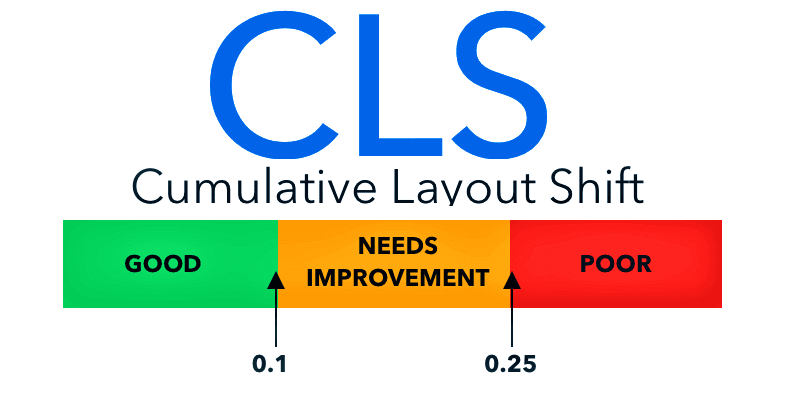


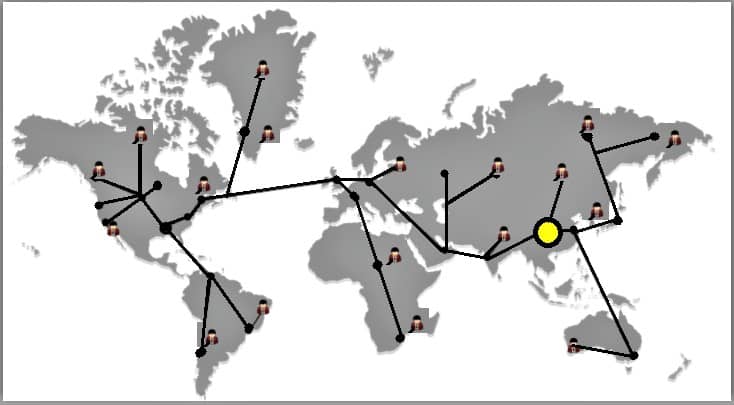
Kullanıcı kayıt olurken yada login olurken
show_admin_bar_front özelliğini false olarak ayarlanabilir
update_user_meta( $kulanici_id, ‘show_admin_bar_front’, ‘false’ );
Ek tavsiye için teşekkürler 🙂